- Autor Abigail Brown [email protected].
- Public 2023-12-17 07:00.
- Naposledy zmenené 2025-06-01 07:18.
Príkaz je špecifická inštrukcia zadaná počítačovej aplikácii na vykonanie určitého druhu úlohy alebo funkcie.
V systéme Windows sa príkazy zvyčajne zadávajú prostredníctvom tlmočníka príkazového riadka, ako je príkazový riadok alebo konzola na obnovenie.
Príkazy musia byť do tlmočníka príkazového riadka vždy zadané presne. Nesprávne zadanie príkazu (nesprávna syntax, preklep, atď.) môže spôsobiť zlyhanie príkazu alebo ešte horšie, môže vykonať nesprávny príkaz alebo správny príkaz nesprávnym spôsobom a spôsobiť vážne problémy.
Existuje mnoho druhov príkazov a veľa fráz, ktoré používajú slovo príkaz, ktoré by pravdepodobne nemali, pretože v skutočnosti to nie sú príkazy. Môže to byť trochu mätúce.
Nižšie sú niektoré obľúbené druhy príkazov, s ktorými sa môžete stretnúť.
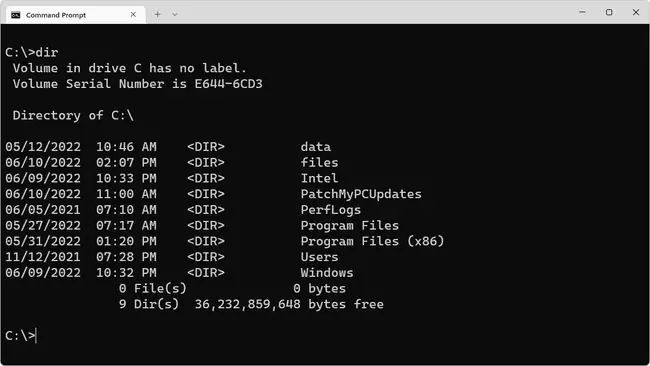
Príkazy príkazového riadka
Príkazy príkazového riadka sú skutočné príkazy. Skutočné príkazy sú programy, ktoré sú určené na spustenie z rozhrania príkazového riadka (v tomto prípade z príkazového riadka systému Windows) a ktorých činnosť alebo výsledok sa vytvára aj v rozhraní príkazového riadka.
Jedným príkladom je príkaz chkdsk, ktorý možno použiť na opravu chýb pevného disku. Jeden bežne používaný a mimoriadne užitočný príkaz v príkazovom riadku je chdir (cd), ktorý sa používa na zmenu pracovného adresára.
Príkazy DOS
Príkazy DOS, správnejšie nazývané príkazy MS-DOS, možno považovať za „najčistejšie“príkazy založené na Microsofte, pretože MS-DOS nemá grafické rozhranie, takže každý príkaz žije úplne vo svete príkazového riadka.
Nezamieňajte si príkazy systému DOS a príkazy príkazového riadka. MS-DOS a príkazový riadok môžu vyzerať podobne, ale MS-DOS je skutočný operačný systém, zatiaľ čo príkazový riadok je program, ktorý beží v operačnom systéme Windows. Obaja zdieľajú veľa príkazov, ale určite nie sú rovnaké.
Spustiť príkazy
Príkaz na spustenie je jednoducho názov priradený spustiteľnému súboru pre konkrétny program založený na systéme Windows. Nie je to príkaz v najprísnejšom zmysle slova, ale skôr skratka. V skutočnosti skratky, ktoré sa nachádzajú v ponuke Štart alebo na obrazovke Štart, zvyčajne nie sú ničím iným ako ikonou spustiteľného súboru programu - v podstate príkazom na spustenie s obrázkom.
Napríklad príkaz run pre Paint, program na maľovanie a kreslenie v systéme Windows, je mspaint a možno ho spustiť z poľa Spustiť alebo Hľadať, alebo dokonca z poľa Príkazový riadok, ale Paint zjavne nie je program príkazového riadka.
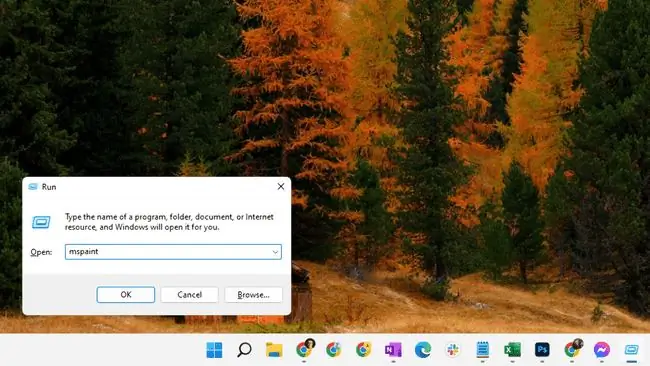
Niektoré ďalšie príklady sú trochu mätúce. Príkaz na spustenie pre pripojenie k vzdialenej ploche je napríklad mstsc, ale tento príkaz na spustenie má niektoré prepínače príkazového riadka, ktoré veľmi zjednodušujú otvorenie programu so špecifickými parametrami. Pripojenie k vzdialenej ploche však nie je program určený pre príkazový riadok, takže v skutočnosti nejde o príkaz.
Príkazy ovládacieho panela
Ďalší príkaz, na ktorý sa odkazuje a ktorý v skutočnosti nie je príkazom, je príkaz apletu ovládacieho panela. Toto je v skutočnosti iba príkaz na spustenie ovládacieho panela s parametrom, ktorý dáva systému Windows pokyn na otvorenie konkrétneho apletu ovládacieho panela.
Týmto vykonaním sa napríklad priamo otvorí aplet Dátum a čas v ovládacom paneli.
control /name Microsoft. DateAndTime
Tento príkaz môžete spustiť z príkazového riadka, ale ovládací panel nie je program s príkazovým riadkom.
Príkazy konzoly na obnovenie
Príkazy konzoly na obnovenie sú tiež skutočnými príkazmi. Sú dostupné iba z konzoly Recovery Console, tlmočníka príkazového riadka, ktorý je k dispozícii len na riešenie problémov a iba v systémoch Windows XP a Windows 2000.
FAQ
Aký príkaz sa používa na počítači so systémom Windows na zobrazenie konfigurácie IP tohto počítača?
Príkaz ipconfig vám poskytuje informácie o konfigurácii IP vášho počítača. Ak ju chcete použiť, otvorte príkazový riadok a napíšte ipconfig /all, aby ste zobrazili IP adresu, masku siete a bránu pre všetky sieťové adaptéry spolu s nastaveniami DNS a WINS.
Aký príkaz možno použiť na vyprázdnenie lokálnej vyrovnávacej pamäte DNS v počítači so systémom Windows?
Pomocou príkazu ipconfig /flushdns vyprázdnite lokálnu vyrovnávaciu pamäť DNS. Otvorte príkazový riadok ako správca a zadajte ipconfig /flushdns. Ak je vyprázdnenie úspešné, zobrazí sa správa Úspešne vyprázdnená vyrovnávacia pamäť prekladača DNS.






